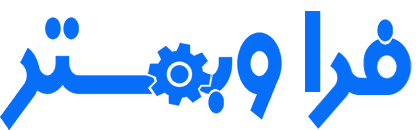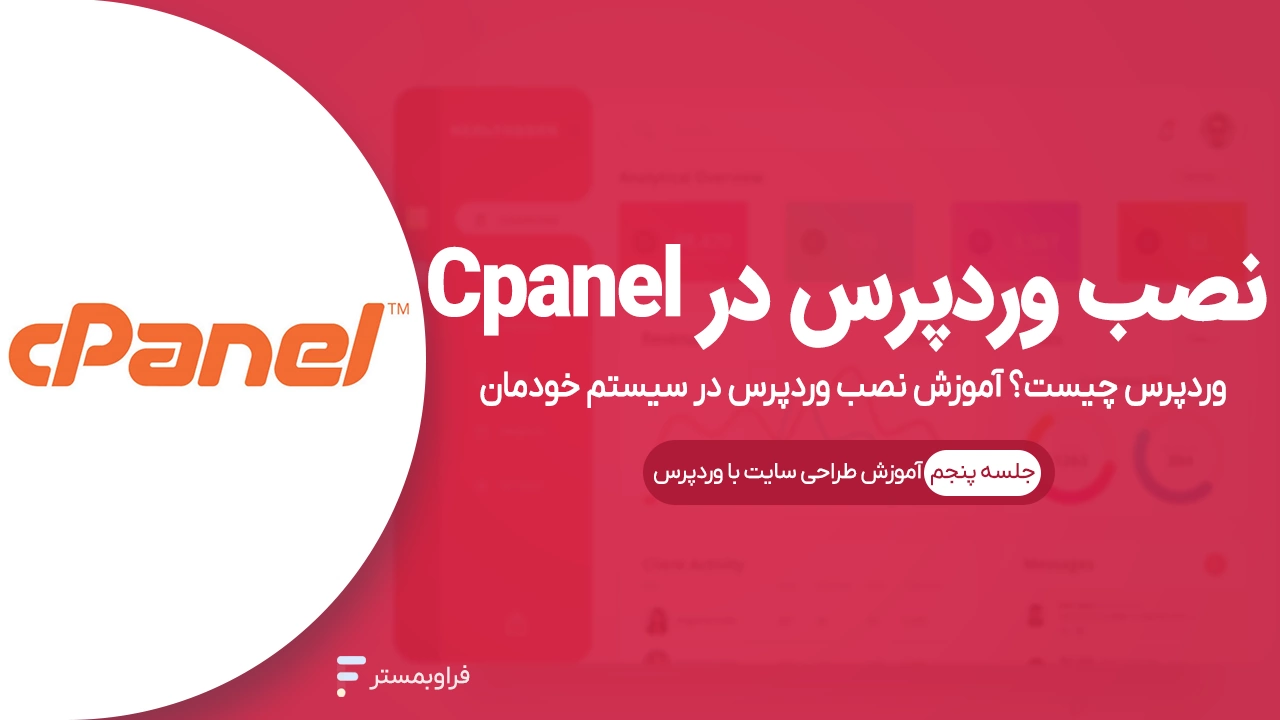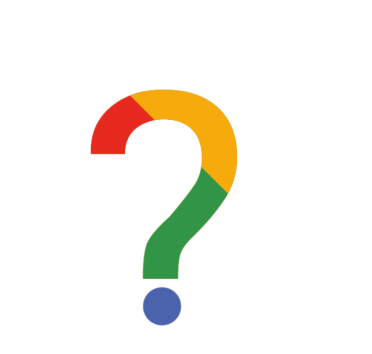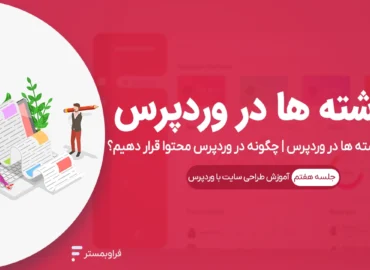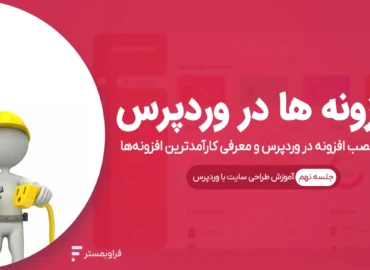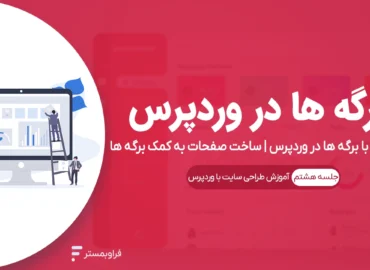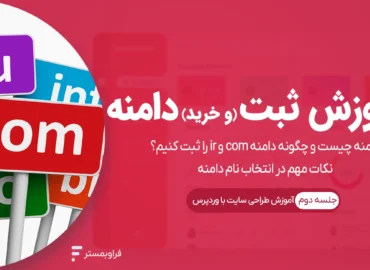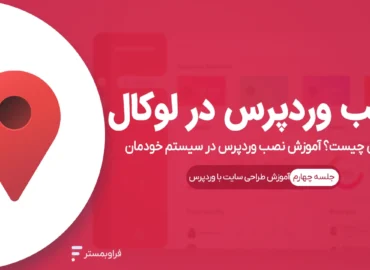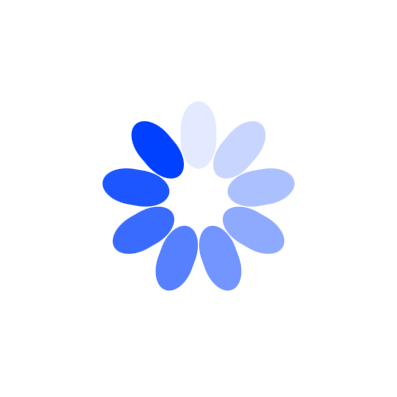سلام. با آموزش نصب وردپرس روی هاست در خدمت شما هستیم. هاستی که در این آموزش استفاده می کنیم Cpanel است اما در روش نصب هیچ تفاوتی با هاست های دیگر نمی کند.
ویدیو آموزش نصب وردپرس روی هاست
4 – در این مرحله طبق شکل روی all privileges تیک بزنید و همهی دسترسیها را بدهید و سپس روی next step کلیک کنید.
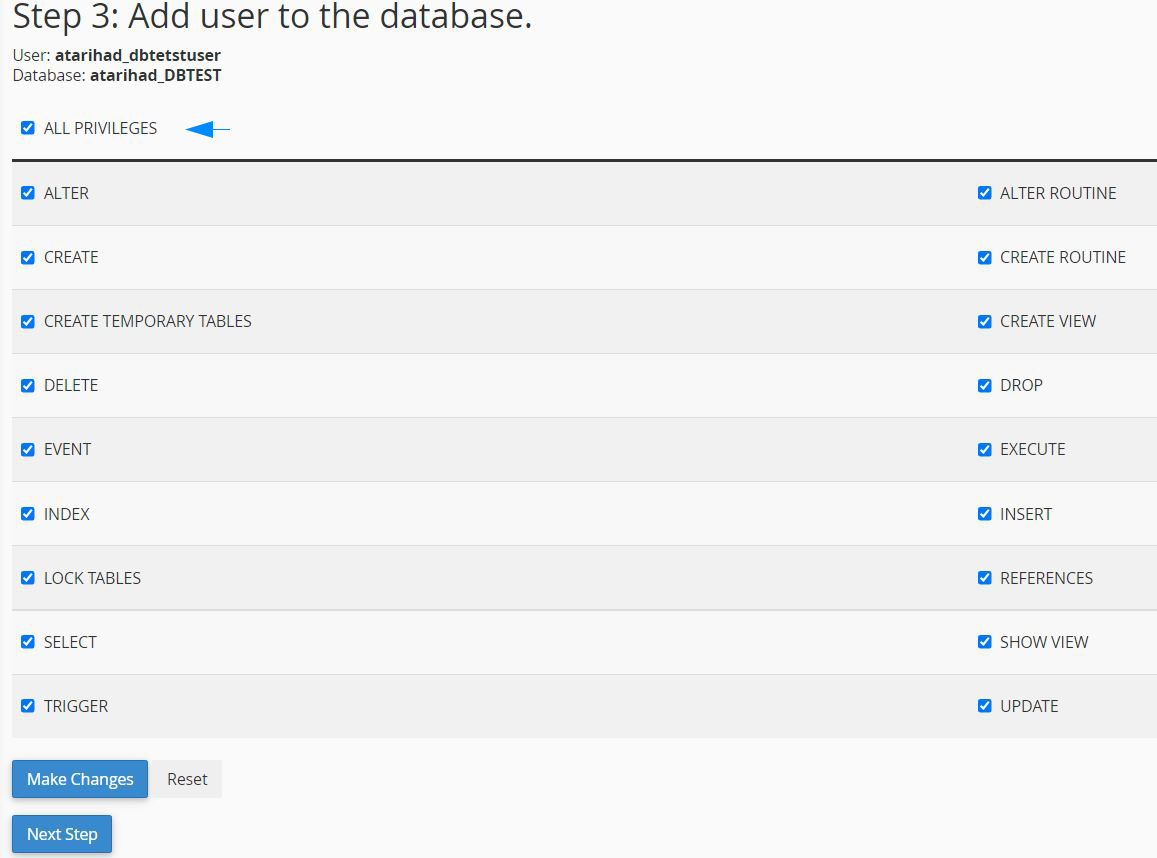
بعد از ساخت دیتابیس نوبت میرسه به نصب وردپرس ، برای نصب وردپرس وارد قسمت file manager و public html میشوید (همان قسمتی که وردپرس را آپلود کردهاید)
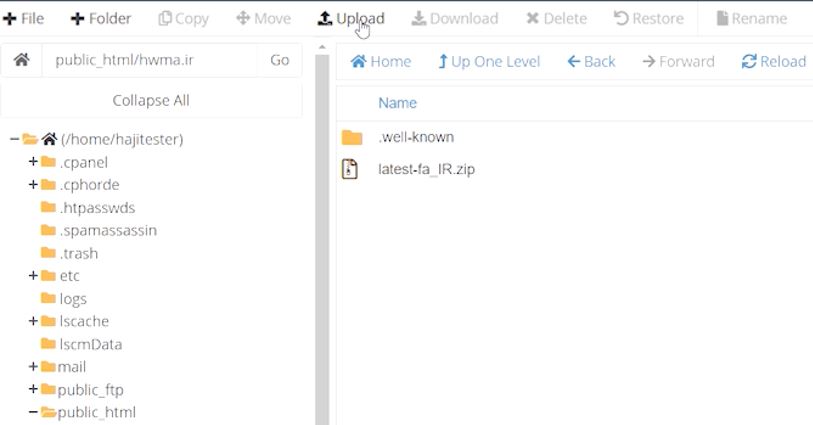
روی فایل زیپ کلیک راست و روی قسمت extract کلیک میکنید. پس از اکسترکت اگر فایلی برایتان نیامد ، یکبار صفحه را reload کنید. دیگر به پوشه zip احتیاجی نیست و میتوانید آن را پاک کنید.
دقت کنید که پس از اکسترکت محتویات پوشه وردپرس را move کنید به یک صفحه قبل ، در خود پوشه public html.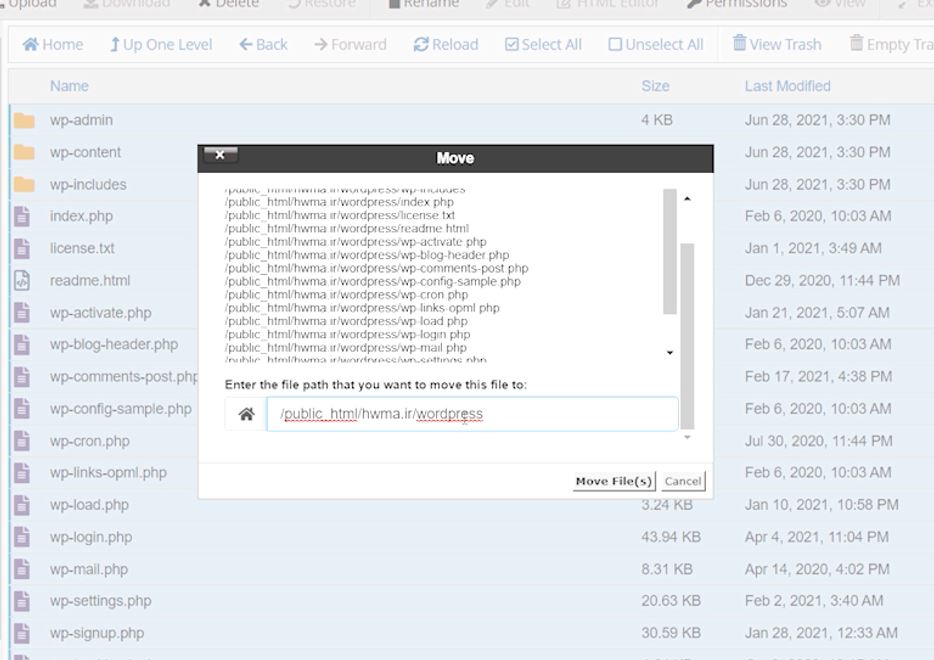
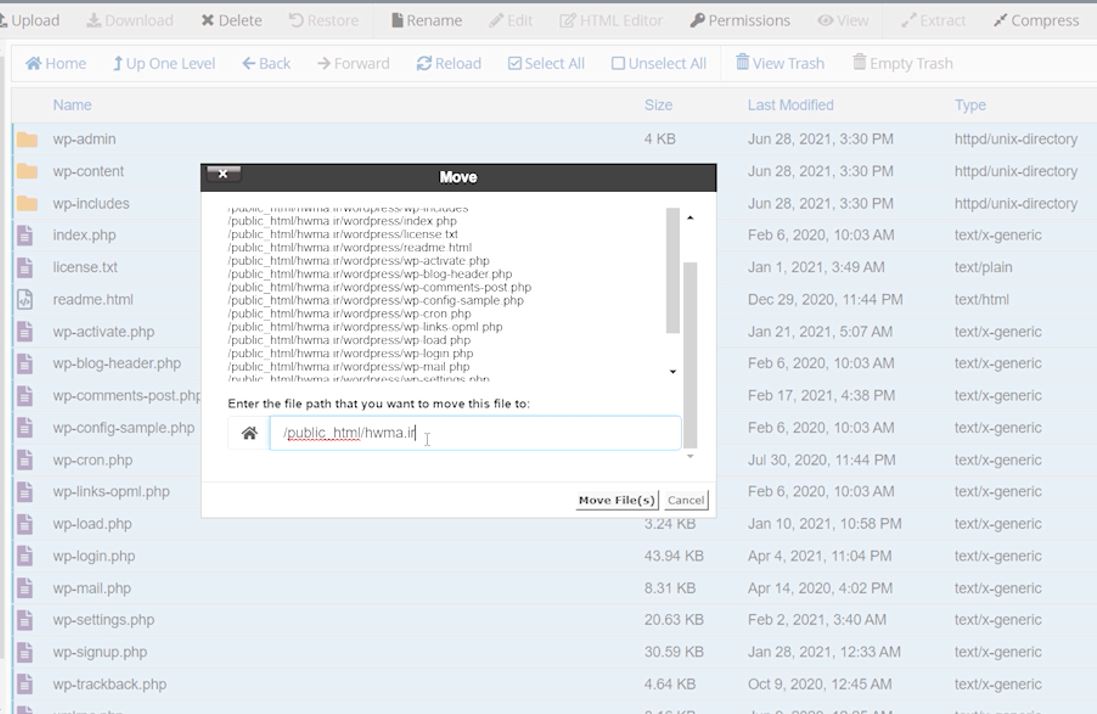
در مرحله بعد وارد مرورگر میشوید و نام دامنه خودتون را وارد میکنید. و وارد صفحه زیر میشوید. روی بزن بریم کلیک کنید.
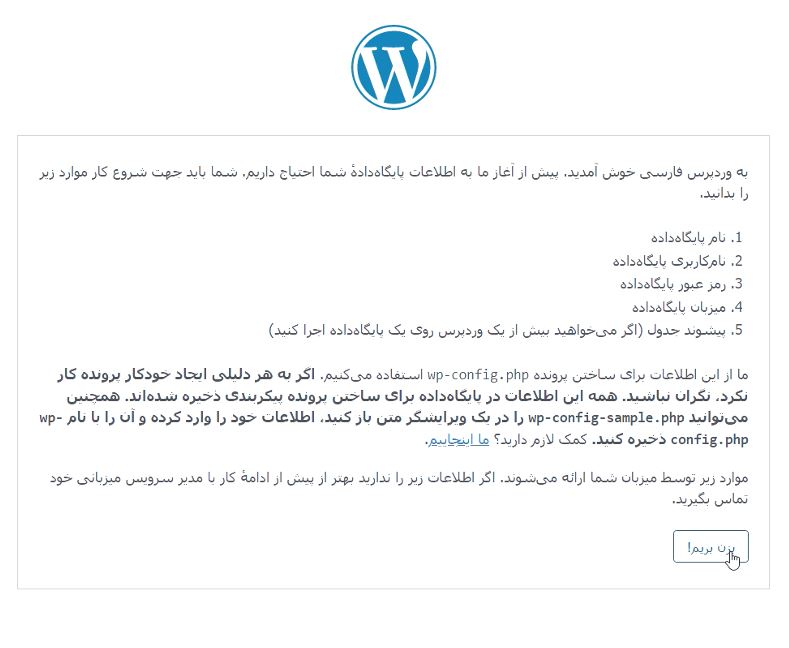
در صفحه باز شده به ترتیب اطلاعت دیتابیس خودتون رو وارد کنید.
در قسمت میزبان پایگاه داده ، localhost صحیح میباشد. و در قسمت پیشوند جدول میتوانید از همین استفاده کنید و یا برای امنیت بیشتر آن را تغییر دهید.
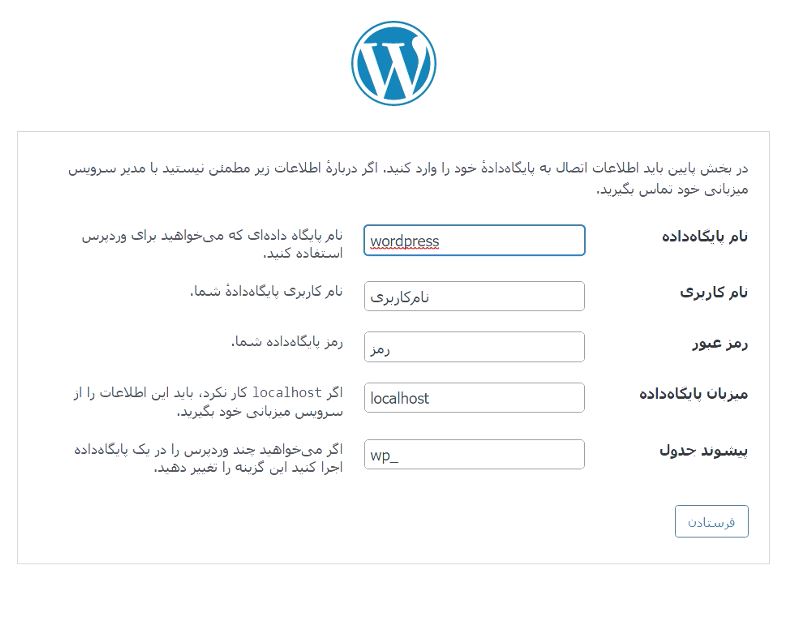
در این قسمت اطلاعات درخواست شده را وارد کنید و در قسمت ایمیل یک ایمیل معتبر وارد کنید. در آخر هم نمایش به موتورهای جست و جو را تیک بزنید. و راه اندازی سایت را بزنید
نمایش به موتورهای جست و جو این امکان را میدهد که تازمانی که سایتتان کامل نشده است اطلاعات سایتتان را به موتورهای جست و جو نشان نمیدهد.
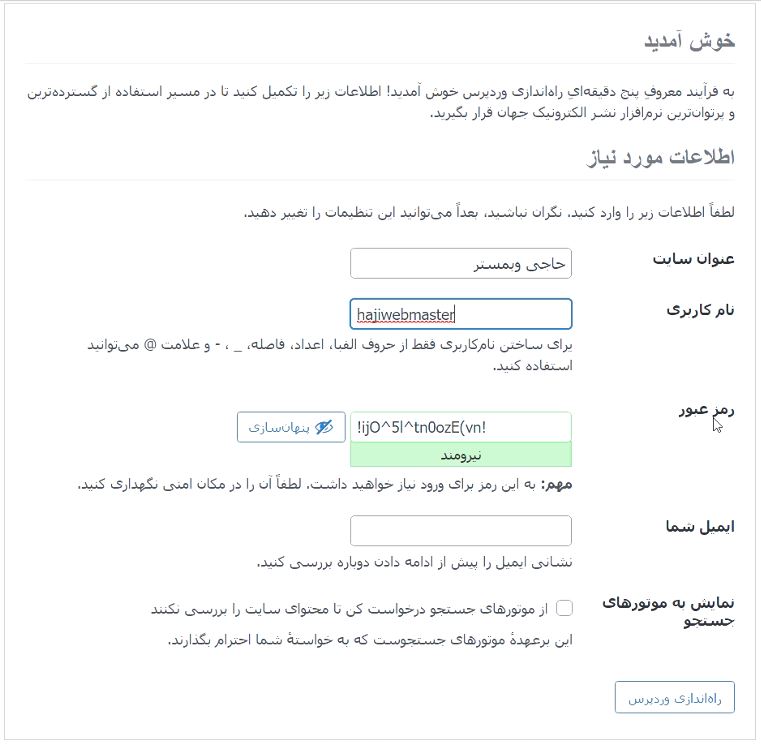
در اخر وارد صفحه زیر میشوید و با اطلاعاتی که قبلا دادهاید میتوانید وارد وردپرس بشوید.
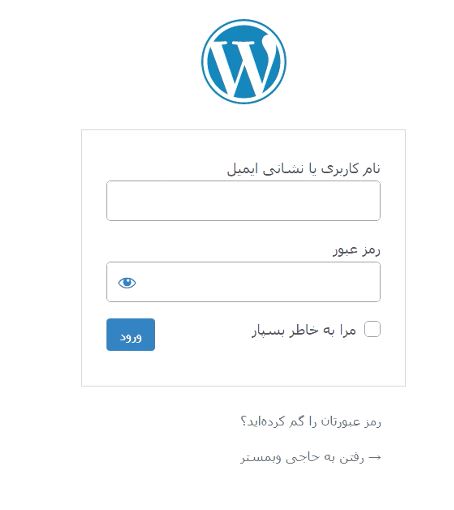 خب نصب وردپرس روی هاست هم به اتمام رسید امیدوارم که استفاده کرده باشید. انتقادات و پیشنهادات خودتون رو برای ما کامنت بزارید
خب نصب وردپرس روی هاست هم به اتمام رسید امیدوارم که استفاده کرده باشید. انتقادات و پیشنهادات خودتون رو برای ما کامنت بزارید
موفق باشید.